Manual do Utilizador do iPad
- Damos‑lhe as boas-vindas
- Novidades no iOS 12
-
- Reativar e desbloquear
- Aprender gestos básicos
- Aprender gestos para modelos com Face ID
- Explorar o ecrã principal e as aplicações
- Alterar as definições
- Fazer uma captura de ecrã
- Ajustar o volume
- Alterar ou desativar os sons
- Pesquisar conteúdo
- Usar e personalizar a central de controlo
- Ver e organizar a vista Hoje
- Aceder a funcionalidades no ecrã bloqueado
- Levar o iPad quando for de viagem
- Definir tempo de ecrã, permissões e limites
- Sincronizar o iPad através do iTunes
- Carregar e monitorizar a bateria
- Saber o significado dos ícones de estado
-
- Encontrar Amigos
- Encontrar iPhone
- Fita Métrica
-
- Ver fotografias e vídeos
- Editar fotografias e vídeos
- Organizar fotografias em álbuns
- Pesquisar em Fotografias
- Partilhar fotografias e vídeos
- Ver Recordações
- Encontrar pessoas em Fotografias
- Procurar fotografias por localização
- Usar Fotografias em iCloud
- Partilhar fotografias com os “Álbuns partilhados” em iCloud
- Usar “A minha partilha”
- Importar fotografias e vídeos
- Imprimir fotografias
- Bolsa
- Dicas
-
- Partilhar documentos a partir de aplicações
- Partilhar ficheiros a partir de iCloud Drive
- Partilhar ficheiros com o AirDrop
-
- Configurar a Partilha com a família
- Partilhar compras com membros da família
- Ativar o pedido de autorização para comprar
- Ocultar as compras
- Partilhar assinaturas
- Partilhar fotografias, um calendário e outros elementos com os membros da família
- Localizar o dispositivos perdido de um membro da família
- Configurar Tempo de ecrã para membros da família
-
- Acessórios incluídos com o iPad
- Ligar dispositivos Bluetooth
- Fazer streaming de áudio e vídeo para outros dispositivos
- Ligar a um televisor, projetor ou monitor
- Controlar áudio em vários dispositivos
- Apple Pencil
- Usar o Smart Keyboard e o Smart Keyboard Folio
- Usar o Magic Keyboard
- AirPrint
- Handoff
- Usar o clipboard universal
- Efetuar e receber chamadas por Wi‑Fi
- Instant Hotspot
- Hotspot pessoal
- Transferir ficheiros com o iTunes
-
-
- Começar a usar as funcionalidades de acessibilidade
- Atalhos de acessibilidade
-
-
- Ativar VoiceOver e praticar a sua utilização
- Alterar as definições do VoiceOver
- Aprender os gestos do VoiceOver
- Utilizar o iPad com gestos do VoiceOver
- Controlar o VoiceOver com o rotor
- Usar o teclado no ecrã
- Escrever com o dedo
- Controlar o VoiceOver com o Magic Keyboard
- Digitar braille no ecrã com o VoiceOver
- Usar uma linha braille
- Usar o VoiceOver em aplicações
- Enunciar seleção, enunciar conteúdo do ecrã e enunciar ao digitar
- Zoom
- Lupa
- Definições do ecrã
- Face ID e atenção
-
- Acesso guiado
-
- Informações importantes de segurança
- Informações importantes de manuseamento
- Ampliar uma aplicação para preencher o ecrã
- Obter informação acerca do iPad
- Ver ou alterar as definições de dados móveis
- Saiba mais acerca do software e assistência do iPad
- Declaração de conformidade da FCC
- Declaração de conformidade da ISED Canada
- Informação do Laser de Classe 1
- A Apple e o ambiente
- Informações sobre reciclagem e eliminação
- Declaração de conformidade da ENERGY STAR
- Copyright
Editar ou apagar uma gravação na aplicação Dictafone no iPad
Na aplicação Dictafone ![]() , pode usar as ferramentas de edição para ajustar a sua gravação. É possível remover partes que não pretende manter, gravar partes novas ou substituir a gravação inteira.
, pode usar as ferramentas de edição para ajustar a sua gravação. É possível remover partes que não pretende manter, gravar partes novas ou substituir a gravação inteira.
Encurtar o excesso
Toque na lista de gravações, toque na gravação que pretende editar e, em seguida, toque em Editar no canto superior direito.
Toque em
 na parte superior e, em seguida, arraste os puxadores de encurtamento amarelos para abranger a secção que pretende manter ou apagar.
na parte superior e, em seguida, arraste os puxadores de encurtamento amarelos para abranger a secção que pretende manter ou apagar.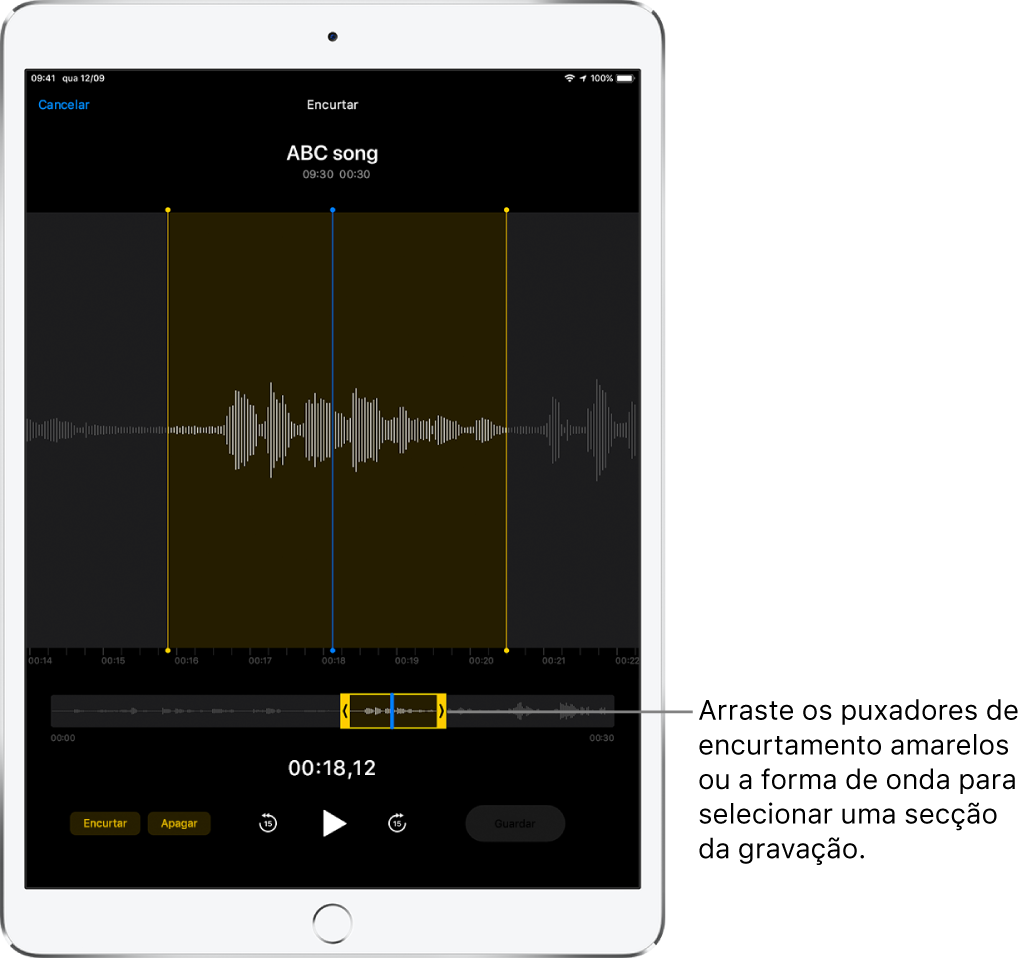
Para verificar a sua seleção, toque em
 .
.Para manter a seleção (e apagar o resto da gravação), toque em Encurtar; para apagar a seleção, toque em Apagar.
Toque em Guardar e, em seguida, toque em OK.
Substituir uma gravação
Toque na lista de gravações, toque na gravação que pretende substituir e, em seguida, toque em Editar no canto superior direito.
Arraste a forma de onda para posicionar o cursor de reprodução onde pretende começar a gravar o novo áudio.
Toque em Substituir ou prima o botão central dos auriculares para começar a gravação (a forma de onda fica vermelha quando está a gravar).
Toque em
 para a colocar em pausa; toque em Retomar para continuar.
para a colocar em pausa; toque em Retomar para continuar.Para verificar a sua gravação, toque em
 .
.Toque em OK para guardar as alterações.
Apagar uma gravação
Proceda de uma das seguintes formas:
na lista de gravações, toque numa gravação e, em seguida, toque em
 ;
;toque em Editar na parte superior da lista de gravações, selecione uma ou mais gravações e, em seguida, toque em Apagar.
As gravações apagadas são movidas para a pasta “Apagadas recentemente” na lista de gravações, onde são mantidas durante 30 dias por predefinição. Para alterar o período de manutenção das gravações apagadas, vá a Definições ![]() > Dictafone > Limpar apagadas e, em seguida, selecione uma opção. Para apagar uma gravação da pasta “Apagadas recentemente”, passe o dedo para a esquerda na gravação e, em seguida, toque em Apagar.
> Dictafone > Limpar apagadas e, em seguida, selecione uma opção. Para apagar uma gravação da pasta “Apagadas recentemente”, passe o dedo para a esquerda na gravação e, em seguida, toque em Apagar.
Para recuperar uma gravação apagada, toque na pasta Apagadas, toque na gravação e, em seguida, toque em Recuperar. Para recuperar ou eliminar tudo o que está na pasta Apagadas, toque em Editar por cima da lista de gravações e, em seguida, toque em “Recuperar todas” ou “Eliminar todas”.